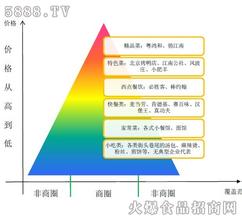在写经验时,或者进行一些图片编辑工作时,经常需要进行截图,那要如何进行屏幕截图呢?使用什么工具或者软件来截图呢?下面用浏览器与键盘打印键直接进行截图演示。
如何进行屏幕截图――工具/原料浏览器画图软件如何进行屏幕截图――方法/步骤
如何进行屏幕截图 1、
用浏览器进行屏幕截图步骤:
1,在经验中,想保存一个图片,结果发现不行,只要鼠标一进入图片,就会变颜色,而且中间有黑块字"步骤阅读"给挡住,这是为了防止它人复制此图,怎么办,当然只能用截图的办法才能把此图按原样截下来。
如何进行屏幕截图 2、
2,一般浏览器上都会有截图插件,我用的是蚂蚁浏览器,也有截图插件,在右上角,双击截图图标。
如何进行屏幕截图 3、
3,选择要截图的区域,然后在截图区域中双击确认。
如何进行屏幕截图 4、
4,打开系统的画图软件,再打开“编辑”,选择“粘贴”。
如何进行屏幕截图_屏幕截图
如何进行屏幕截图 5、
5,就把截下的图粘贴到画图中。
如何进行屏幕截图 6、
6,最后打开“文件”菜单,选择“保存”或“另保存”,保存截下的图即可,就得到我们想要的图。
如何进行屏幕截图 7、
用屏幕打印键进行屏幕截图步骤:

7,有的图好截,有的图不好截,尤其是弹出式菜单,当你再去点截图软件时,弹出菜单就会消失,很难截到弹出式菜单,怎么解决,当然有方法,就是用屏幕打印键直接截取屏幕。
比如:先在我的电脑中选择一个文件夹,右键打开弹出式菜单,这时就可以按下打印键。
如何进行屏幕截图_屏幕截图
如何进行屏幕截图 8、
8,同样打开画图工具,选择“编辑”下的“粘贴”。
如何进行屏幕截图 9、
9,将截下的图粘贴到画图中。
如何进行屏幕截图 10、
10,最后,打开菜单“文件”,选择"保存"或"另保存"项,将所截下的图进行保存。
如何进行屏幕截图_屏幕截图
如何进行屏幕截图――注意事项如果用浏览器截图时,可以先放大或缩小网页,然后再进行截图,这样截出的图,效果会比较好。用屏幕打印键所截出的图一般不太标准,所以需要后期修改。
 爱华网
爱华网